TikTok ist eines der sozialen Netzwerke , das täglich von Millionen von Nutzern am häufigsten genutzt wird, da der hochgeladene Inhalt sowohl von Nutzern als auch von Marken, die sich dieser Plattform angeschlossen haben, um Werbung für ihre Marke zu machen, immens ist .
Wenn wir Benutzer dieses sozialen Netzwerks sind, besteht kein Zweifel daran, dass wir über alle Aktualisierungen und Neuigkeiten auf der Plattform informiert sind und immer auf die neueste Version aktualisiert werden möchten. Aktualisierungen kommen jedoch in einigen oder anderen Bereichen nicht immer auf die gleiche Weise an. Das ist vielleicht der Grund, warum wir vielleicht aus diesem oder einem anderen Grund unser TikTok-Kontoland ändern möchten .
Wir müssen bedenken, dass wir dies nicht nativ tun können, sondern durch den Prozess, den wir unten zeigen werden.
Um auf dem Laufenden zu bleiben, abonniere unseren YouTube-Kanal! ABONNIEREN
Land wechseln TikTok
Um das TikTok-Land ändern zu können, müssen Sie zunächst ein VPN herunterladen. In diesem Fall haben wir VPN ausgewählt
Nachdem Sie das VPN heruntergeladen haben, müssen Sie das Land auswählen, aus dem Sie eine Verbindung herstellen möchten. Klicken Sie dazu oben.

Als nächstes sollten Sie das Land auswählen, zu dem Sie eine Verbindung herstellen möchten.
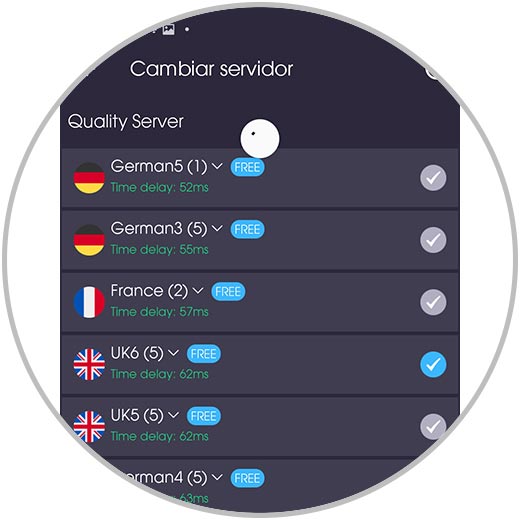
Jetzt müssen Sie auf “Verbinden” klicken, um die Verbindung herzustellen.
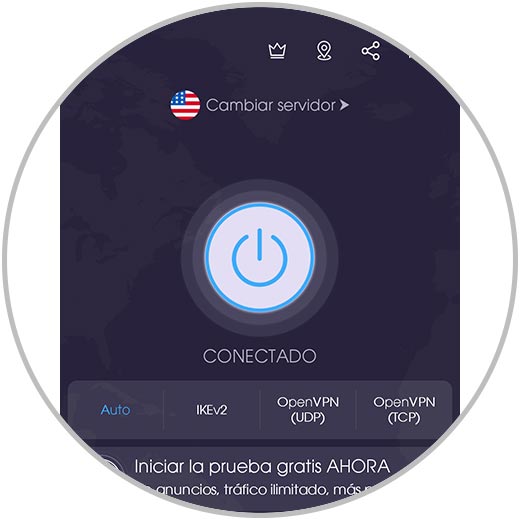
Jetzt können Sie TikTok eingeben und nach den Videos suchen, die Sie nach Ländern suchen möchten, die Sie vorher nicht konnten.
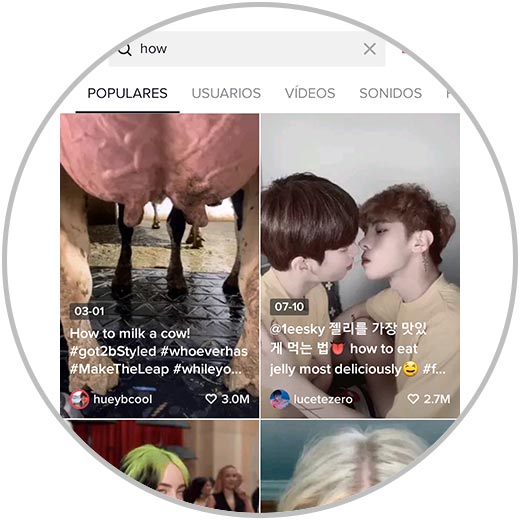
Auf diese Weise können Sie TikTok eingeben und so tun, als ob Sie sich in einem anderen Land befinden. Sobald Sie diesen Dienst nicht mehr aktivieren möchten, müssen Sie die App aufrufen und das VPN deaktivieren.